当前位置: 网站首页 > 帮助支持 > Windows 支持
win10wifi受限制怎么解决方法
新升级的Windows10操作系统,升级后出现了一个小问题就是无法连接WiFi,开始还以为是系统的bug后来才弄明白是需要进行一些设置,今天就来给大家来说一下当win10 WiFi受限制连不上网是应该怎么解决,这个问题已经不是第一次出现在微软Windows操作系统上了。win10WiFi受限解决方法如下:
1、左键一点黄色的感叹号弹出来个列表,发现上面显示受限了
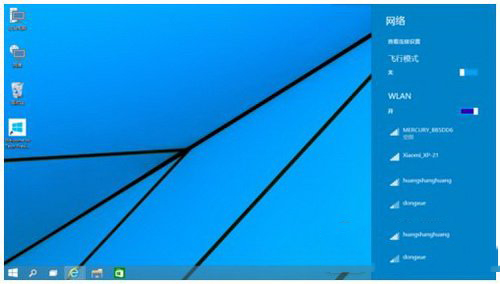
2、接着在无线网上面右键,打开网络和共享中心
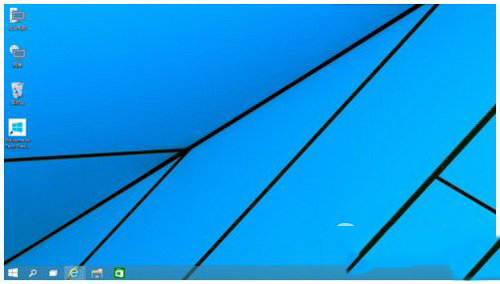
3、然后点击自己的无线网,弹出WLAN 状态
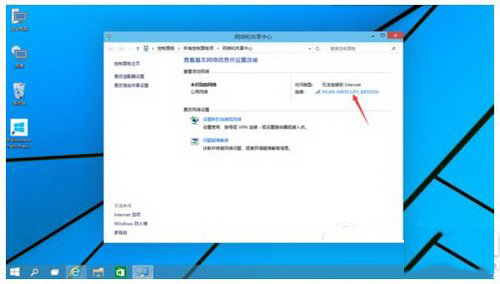
4、这里可以看到受限了,然后点 ’无线属性‘
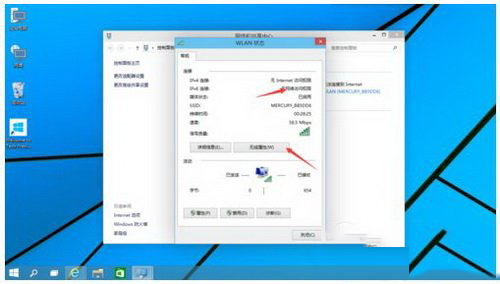
5、弹出无线网属性,点击上面的选卡’安全‘
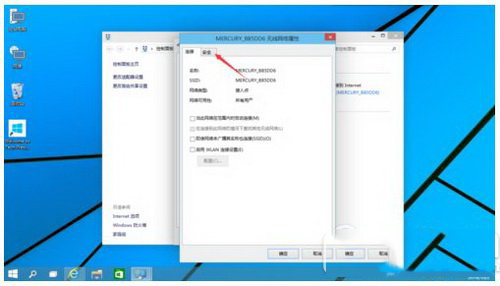
6、然后点击’高级设置‘
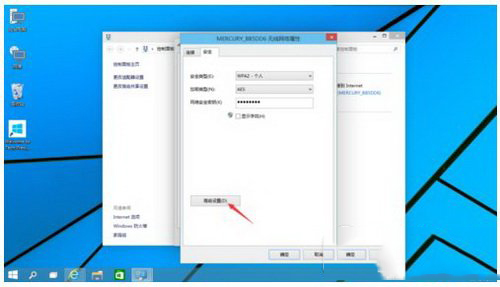
7、在弹出的高级设置里面可以看到“为此网络启用联邦信息处理标准(FIPS)兼容(F)"把前面勾上
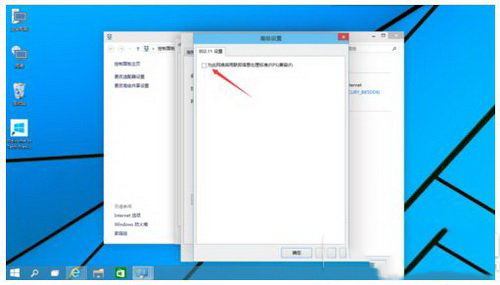
8、勾上后点击’确定‘
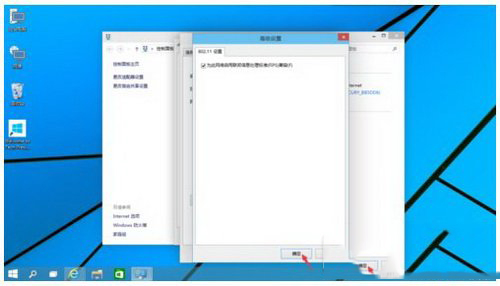
9、最后断开下网络在从新连接就可以连上了
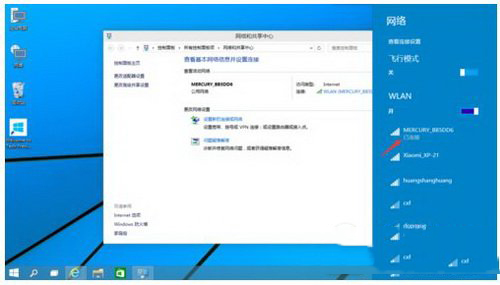
如果你在升级了win10后无线网wifi连接也不上,遇到过相同的情况,可以参照上诉方法进行解决。
